オンラインでテレビ/ビデオ会議やミーティングを開催することができるWeb会議システムのZoom(ズーム)を使っていて、Zoomに映る自分(カメラ映像)が白黒になっている、といったことはないでしょうか?
今回は、このZoomで画面が白黒(モノクロ)になった場合の原因と対処方法を紹介します。
※当記事では、Windows10でWindows版Zoomクライアントアプリ(バージョン 5.7.4)を使用します。
画面が白黒(モノクロ)になった場合の原因と対処方法 – Windows
「ビデオフィルター」に「Noir」を選択している
Zoomアプリの「設定」-「背景とフィルター」-「ビデオフィルター」に「Noir(黒)」を選択していると、ミーティングのカメラ映像が白黒になります。
対処方法
Zoomの「設定」で「ビデオフィルター」を「None(なし)」に変えます。
Windows版Zoomアプリ
1.Zoomアプリを起動して、「ホーム」画面の右上「歯車」アイコンをクリックします。
2.「設定」の「一般」画面が開くので、左枠メニューの「背景とフィルター」をクリックします。
3.「背景とフィルター」画面の「バーチャル背景」タブが開くので、「ビデオフィルター」タブをクリックします。
4.「ビデオフィルター」タブが開くので、「None」をクリックして選択します。
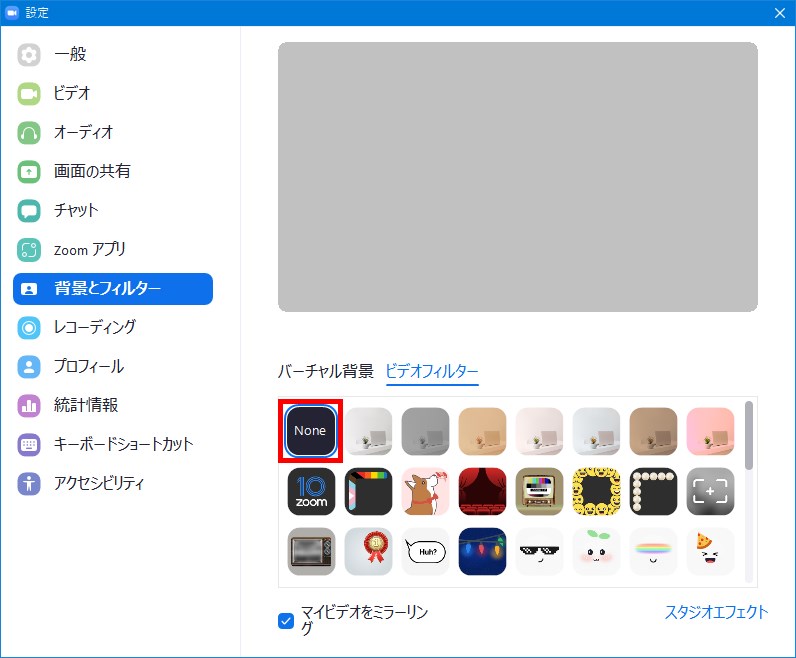
これで、Zoomに映る自分(カメラ映像)がカラーになります。